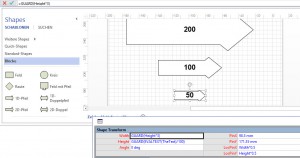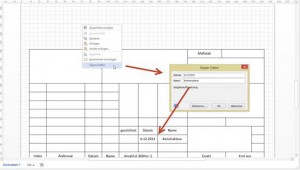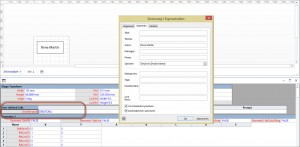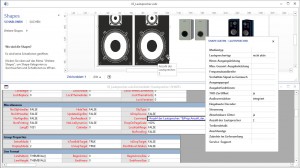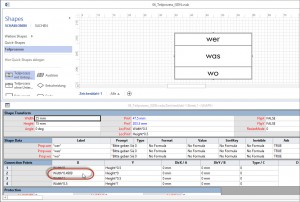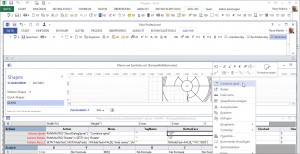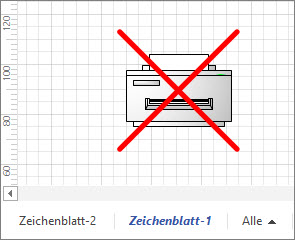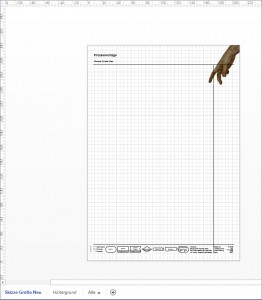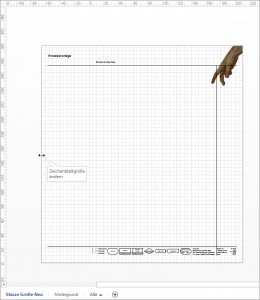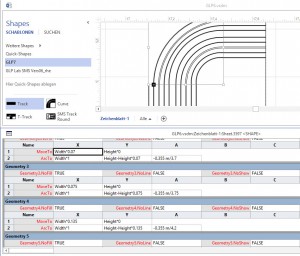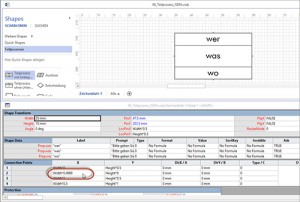Hallo Herr Martin,
Ich möchte ja einen dynamischen Pfeil für bspw. Sankey-Diagramme, d.h. einen Pfeil, wo ich z.B. ein Transportvolumen von 100 Einheiten und einen Pfeil mit 300 Einheiten habe, und diese dann in der jeweiligen Relation dick sind. DAs Volumen möchte ich direkt in das Textfeld des Pfeils eintragen können und eine Formel stellt den Pfeil dann in der jeweiligen Größenrelation dar.
Danke schonmla für Ihre Hilfe!
#######
Hallo Frau L.,
Sie möchten auf das Pfeilshape einen Text eingeben, so dass der Pfeil größer und kleiner wird, oder?
Dafür helfen die beiden Formeln: =EVALTEXT(TheText)/100
die am besten noch geschützt werden:
=GUARD(EVALTEXT(TheText)/100)
schöne Grüße
Rene Martin